Root Android 11 через Magisk Patched boot.img (без TWRP)
В этом руководстве мы покажем вам, как получить root права на любое устройство с последней версией Android 11 через Magisk (без использования TWRP). Итак, вот что мы будем делать в этом руководстве. Прежде всего, мы покажем вам, как извлечь стандартную прошивку для вашего устройства, будь то ZIP, OZIP, payload.bin или любой другой формат. После этого будут даны инструкции по извлечению стокового файла boot.img из этой прошивки. Далее мы покажем вам, как исправить этот стандартный файл boot.img через новую версию Magisk. Наконец, этот файл будет загружен на ваше устройство с помощью команд Fastboot.
Гиганты Силиконовой долины только что приоткрыли завесу над своим последним предложением ОС. Android 11 уже доступен для устройств Pixel, в то время как другие OEM-производители также поднимаются по этой лестнице. Это сразу означает, что вы собираетесь приветствовать множество новых функций. К ним относятся новый раздел беседы на панели уведомлений и возможность устанавливать приоритет уведомлений от конкретного отправителя. Кроме того, есть новое одноразовое разрешение, встроенная запись экрана, пузыри чата и возможность планировать темный режим.
Ну, есть множество других изменений, и этот список можно продолжать и продолжать. Затем, чтобы еще больше использовать весь потенциал устройства, вы можете перейти на сцену пользовательской разработки. Как только вы разблокируете загрузчик, вы откроете двери для множества настроек. К ним относятся перепрошивка пользовательских ПЗУ, пользовательские восстановления, такие как TWRP и Lineage, и даже получение доступа к системному разделу. Последнее, проще говоря, также известно как рутирование устройства.
Теперь есть два разных подхода к рутированию вашего устройства: с TWRP или без TWRP. Первый способ довольно прост — просто прошейте ZIP-файл установщика Magisk через TWRP. С другой стороны, последний метод требует больших усилий, как упоминалось во вступительном абзаце, вам нужно будет получить стоковый файл boot.img, пропатчить его через Magisk и прошить его с помощью команд Fastboot. Итак, один очевидный вопрос, который могут задать некоторые из вас, заключается в том, зачем выбирать «неизведанный путь»?
Программы для Windows, мобильные приложения, игры - ВСЁ БЕСПЛАТНО, в нашем закрытом телеграмм канале - Подписывайтесь:)
Ну в том то и дело, что не на каждом устройстве есть рабочий TWRP. Кроме того, на данный момент отношения между Android 11 и TWRP довольно сложны. Так что дорога впереди выглядит неоднородной на данный момент. Следовательно, рутирование устройства Android 11 с помощью Magisk Patched boot.img (без TWRP) кажется единственным путем вперед. И в этом уроке мы «направим» вас только по этому пути. Так что пристегните ремни и приготовьтесь ступить на неизведанную территорию!
Как получить root права на Android 11 через Magisk Patched boot.img (без TWRP)
Приведенные ниже инструкции разделены на отдельные разделы для простоты понимания. Пожалуйста, следуйте точно такой же последовательности, как указано.
ШАГ 1: Резервное копирование всех данных
В то время как рутирование не стирает данные, но его предварительные условия стирают. То есть при разблокировке загрузчика устройства все данные будут стерты. Так что сделайте резервную копию заранее. Даже если вы ранее разблокировали загрузчик и просто хотите получить root права на свое устройство Android 11, мы все равно рекомендуем заранее сделать полную резервную копию, просто чтобы быть в безопасности.
ШАГ 2. Включите отладку по USB и разблокировку OEM
Затем вам нужно будет включить отладку по USB и разблокировку OEM. Первый позволяет ПК распознавать устройство в режиме ADB. Это, в свою очередь, позволит вам выполнять команды ADB. Но зачем вам сейчас нужны команды ADB? Что ж, это необходимо для загрузки вашего устройства в режим быстрой загрузки.
 Эталонное изображение
Эталонное изображение
Режим Fastboot будет использоваться дважды: один раз для разблокировки загрузчика и второй раз для прошивки исправленного файла boot.img magisk (который затем будет использоваться для рутирования вашего устройства Android 11). С другой стороны, разблокировка OEM необходима для обеспечения процесса разблокировки. Итак, перейдите в «Настройки»> «О телефоне»> «Семь раз нажмите на номер сборки»> «Вернитесь в «Настройки»> «Система»> «Дополнительно»> «Параметры разработчика»> «Включить отладку по USB и разблокировку OEM».
ШАГ 3. Установите инструменты платформы Android SDK
Теперь вам нужно будет установить Android SDK Platform Tools на свой компьютер. Это предоставит нам все необходимые двоичные файлы ADB и Fastboot. Имейте в виду, что для этого уже существует множество инструментов, но мы рекомендуем вам держаться на безопасном расстоянии от них и использовать только это предложение от Google.
ШАГ 4: разблокируйте загрузчик на Android 11
Теперь мы медленно, но верно достигаем цели, чтобы получить root права на ваше устройство Android 11 через Magisk Patched boot.img (без TWRP). Первым шагом к тому же является разблокировка загрузчика устройства. Мы хотели бы выделить несколько рисков, связанных с этим процессом. Прежде всего, это может привести к аннулированию гарантии на устройство. Кроме того, вы также потеряете все данные на своем устройстве.
Аналогичным образом, такие приложения, как Google Pay, Netflix (WideVine L1 с понижением до L3) и Pokemon Go, могут работать не так, как ожидалось. Хотя последние две проблемы могут быть решены, обходного пути для гарантии нет, разблокировка загрузчика аннулирует гарантию устройства. Если это хорошо, то вот шаги, чтобы разблокировать загрузчик устройства:
- При включенной отладке по USB и разблокировке OEM подключите устройство к ПК через USB-кабель.
- Перейдите в папку с инструментами платформы, введите CMD в адресной строке и нажмите Enter. Это запустит командную строку.
- Введите следующую команду в окне CMD, чтобы загрузить устройство в режиме быстрой загрузки:
adb перезагрузить загрузчик Режим быстрой загрузки на Pixel 4 [Reference Image]
Режим быстрой загрузки на Pixel 4 [Reference Image] - После загрузки в Fastboot вам нужно будет ввести следующую команду, чтобы разблокировать загрузчик:
разблокировка через фастбут - Устройства Pixel, с другой стороны, должны выполнить следующую команду:
прошивка fastboot разблокировка - После ввода вышеуказанной команды вы можете получить приглашение на своем устройстве. Используйте клавиши регулировки громкости, чтобы выбрать «Да», «Разблокировать загрузчик» или любую другую аналогичную опцию, которая отвечает утвердительно.
- Наконец, нажмите кнопку питания, чтобы подтвердить решение. Теперь загрузчик будет разблокирован, и он должен загрузиться в ОС. Если этого не произошло, вы можете сделать это вручную с помощью следующей команды:
быстрая перезагрузка
Таким образом, вы успешно разблокировали загрузчик на своем устройстве. Пришло время получить стандартный файл boot.img, исправить его через Magisk и прошить через Fastboot, чтобы получить root права на ваше устройство Android 11.
ШАГ 5. Загрузите стандартную прошивку для своего устройства Android 11.
Теперь вам нужно будет загрузить стандартную прошивку или прошивку для вашего устройства. Вы можете загрузить то же самое из соответствующего раздела загрузки или поддержки OEM (некоторые ссылки: Google, OnePlus). Есть одна вещь, о которой следует помнить перед загрузкой файла. Вы должны загружать только ту прошивку, которая в данный момент установлена на вашем устройстве. Это потому, что мы будем использовать стандартный файл boot.img только из этой загруженной прошивки.
Если вы исправляете и прошиваете файл boot.img старше или новее, чем текущая ОС, установленная на вашем устройстве, то ваше устройство окажется в цикле загрузки или программном блоке (или, в редких случаях, также в жестком блоке). Итак, перейдите на страницу настроек на вашем устройстве и посмотрите раздел «О телефоне». Там вы должны увидеть текущую установленную версию ОС, загрузить ту же сборку с веб-сайта компании и перейти к следующему шагу, чтобы извлечь стандартный файл boot.img, исправить его через Magisk и прошить его через Fastboot, чтобы получить root права на ваше устройство Android 11.
ШАГ 6. Извлеките Android 11 Stock Boot.img
Теперь наступает сложная часть. Большинство OEM-производителей загружают свои прошивки в формате ZIP или JAR (который можно легко переименовать в ZIP и распаковать, да, изменение расширения в этом случае не навредит). Все хорошо и хорошо до этого момента. Но как только вы извлечете стоковую прошивку, вы не получите файлы IMG раздела напрямую.
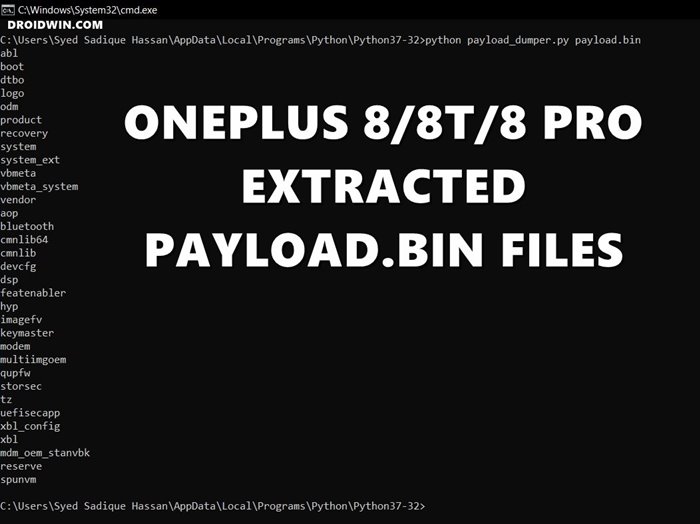
Например, OnePlus упаковывает все такие файлы внутри payload.bin, Realme и Oppo в OZIP и так далее. Насколько мне известно, Google по-прежнему использует обычный метод ZIP, поэтому, если у вас есть устройство Pixel, вы можете напрямую получить стандартный файл boot.img. Для других устройств пригодятся следующие руководства:
ШАГ 7: исправьте стоковый файл Boot.img через Magisk на Android 11
Теперь вам нужно будет установить APK Magisk Manager на свое устройство. На момент написания статьи стабильная версия вызывала несколько проблем при исправлении файла boot.img. Итак, на данный момент вам нужно будет загрузить Canary сборку Magisk Manager, а затем переключить канал обновления на Canary из самого приложения. Вы также можете обратиться к нашему руководству для получения подробного объяснения по этому поводу: Исправить проблему с исправлением Magisk boot.img при рутировании Android 11.
Как только это будет сделано, пришло время исправить стандартный файл boot.img через Magisk. Вы можете либо обратиться к приведенным ниже шагам, либо ознакомиться с нашим исчерпывающим обзором по той же теме: Исправление стокового загрузочного образа через Magisk и прошивка с помощью Fastboot.
- Запустите приложение Magisk Manager на своем устройстве Pixel.
- Затем нажмите кнопку «Установить», расположенную рядом с Magisk.
- В разделе «Метод» выберите «Выбрать и исправить файл».

- Найдите извлеченный файл boot.img и выберите его.
- Затем нажмите на опцию «Поехали», расположенную в правом верхнем углу.
- Теперь Magisk загрузит файл boot.img и соответствующим образом исправит его. Как только это будет сделано, вы получите сообщение «Загрузка завершена».

- Файл исправленного загрузочного образа будет сохранен во внутренней памяти > Загрузки. Имя файла будет magisk_patched.img.
ШАГ 8: Получите root-права на Android 11, перепрограммировав исправленный файл Boot.img Magisk
Наконец, пришло время рутировать устройство. Для этого вам нужно будет прошить этот файл magisk_patched.img с помощью команд Fastboot. И это требует, чтобы вы загрузили устройство в режиме Fastboot. Вот инструкции для того же. Для получения подробных инструкций по указанной теме вы можете обратиться к нашему руководству: Как прошить файл magisk_patched bot.img через Fastboot.
- Подключите устройство к ПК через USB-кабель.
- Теперь перенесите пропатченный загрузочный файл с вашего устройства в папку platform-tools на вашем ПК.
- Внутри той же папки введите CMD в адресной строке и нажмите Enter. Это запустит командную строку.

- Введите приведенную ниже команду, чтобы загрузить ваше устройство с помощью команды fastboot:
adb перезагрузить загрузчик - Наконец, выполните следующую команду, чтобы прошить пропатченный файл boot.img:
загрузка с флэш-памяти fastboot magisk_patched.img - Теперь вы можете перезагрузить устройство в ОС с помощью следующей команды:
быстрая перезагрузка
Вот и все. Это было наше подробное руководство о том, как получить root права на Android 11 с помощью Magisk Patched boot.img (без TWRP). Я подробно объяснил все инструкции. Однако, если у вас есть какие-либо вопросы относительно вышеупомянутых шагов, дайте мне знать в разделе комментариев. Я вернусь к вам с решением в ближайшее время.

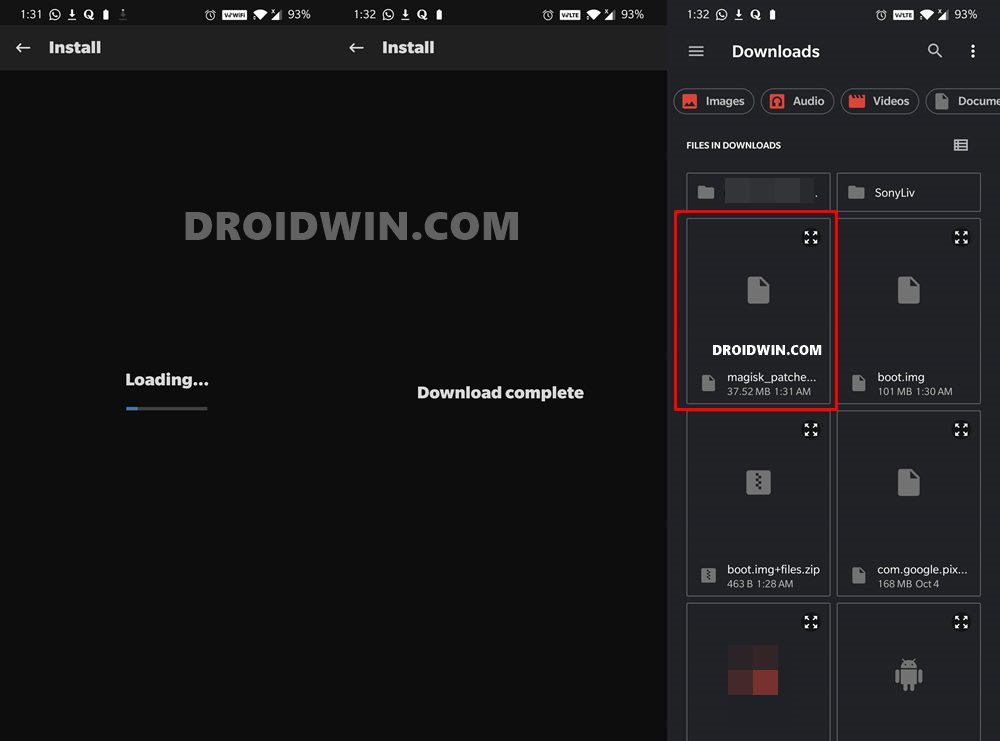

команд cmd нету на сайте